Ziel
Ziel ist es, AMD Radeon-Treiber auf Ubuntu 18.10 Cosmic Cuttlefish Linux zu installieren. Der Artikel untersucht auch ein mögliches Treiber-Upgrade auf ein aktuelles amdgpu-pro Treiberversion.
Betriebssystem- und Softwareversionen
- Betriebssystem: – Ubuntu 18.10 Cosmic Cuttlefish Linux
Anforderungen
Privilegierter Zugriff auf Ihr Ubuntu-System als root oder über sudo Befehl ist erforderlich.
Konventionen
- # – erfordert, dass bestimmte Linux-Befehle mit Root-Rechten ausgeführt werden, entweder direkt als Root-Benutzer oder durch Verwendung von
sudoBefehl - $ – gegebene Linux-Befehle, die als normaler nicht-privilegierter Benutzer ausgeführt werden sollen
Andere Versionen dieses Tutorials
Ubuntu 20.04 (Focal Fossa)
Anleitung
Open-Source-Treiber
Sofern Sie keine besonderen Anforderungen haben, sind die Open-Source-AMD-Radeon-Treiber, die als Teil der Mesa-Versionen des Standard-Repositorys von Ubuntu verfügbar sind, alles, was Sie brauchen, um Ihre AMD-Radeon-VGA zum Laufen zu bringen. Das bedeutet, dass die AMD Radeon-Treiber höchstwahrscheinlich bereits auf Ihrem System installiert sind.
Der folgende Befehl liefert Ihnen Informationen über Ihre AMD Radeon VGA-Karte:
$ lspci -vnn | grep 'VGA' 01:00.0 VGA compatible controller [0300]: Advanced Micro Devices, Inc. [AMD/ATI] Tobago PRO [Radeon R7 360 / R9 360 OEM] [1002:665f] (rev 81) (prog-if 00 [VGA controller])
Um nach der installierten AMD Radeon-Treiberversion zu suchen, installieren Sie zuerst die mesa-utils Paket:
$ sudo apt install mesa-utils
Sobald Sie fertig sind, führen Sie glxinfo aus Befehl, um weitere Informationen über die Installation des AMD Radeon-Treibers auf Ihrem aktuellen Ubuntu-System abzurufen:
$ glxinfo -B
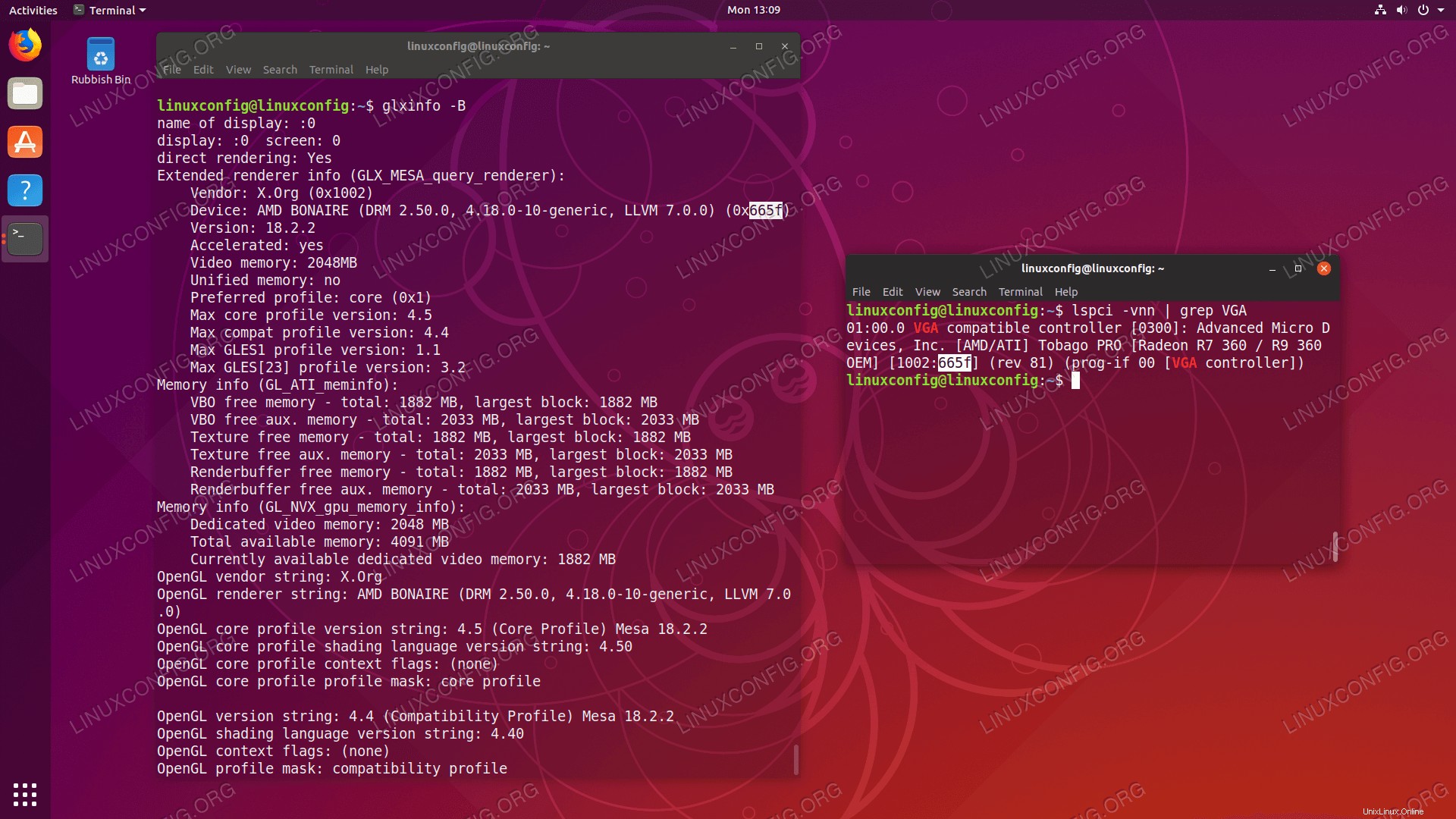 Mesa AMD Radeon Grafikkartentreiberunterstützung auf Ubuntu 18.10
Mesa AMD Radeon Grafikkartentreiberunterstützung auf Ubuntu 18.10 Wie bereits oben erläutert, ist in den meisten Fällen die Ubuntu-Standard-Open-Source-Unterstützung für AMD Radeon-Grafikkartentreiber über die Mesa-Version alles, was benötigt wird.
PPA-Repository
Wenn die Ubuntu-Standardunterstützung für AMD Radeon-Grafikkartentreiber aus irgendeinem Grund Ihren Wünschen nicht entspricht, möchten Sie den Treiber möglicherweise mithilfe des PPA-Repositorys eines Drittanbieters auf eine neuere Treiberversion aktualisieren.
Das Aktualisieren Ihrer Mesa-Pakete über ein PPA-Repository eines Drittanbieters wird nicht empfohlen, und Sie könnten am Ende mit einem kaputten System enden.
Um ein PPA-Repository von Drittanbietern hinzuzufügen, führen Sie Folgendes aus:
$ sudo add-apt-repository ppa:oibaf/graphics-drivers
Sobald Sie fertig sind, müssen Sie Ihr System nur noch aktualisieren und neu starten:
$ sudo apt upgrade
Weitere Informationen finden Sie auf der Repository-Seite ppa:oibaf/graphics-drivers.
Offizieller AMD Radeon-Support
Falls Sie spezielle Anforderungen haben, können Sie versuchen, AMD Radeon-Treiber mit dem offiziellen amdgpu-pro zu installieren Fahrer.
Gehen Sie zur AMD-Download-Seite und prüfen Sie, ob amdgpu-pro verfügbar ist Treiberunterstützung für Ihre AMD VGA-Karte.
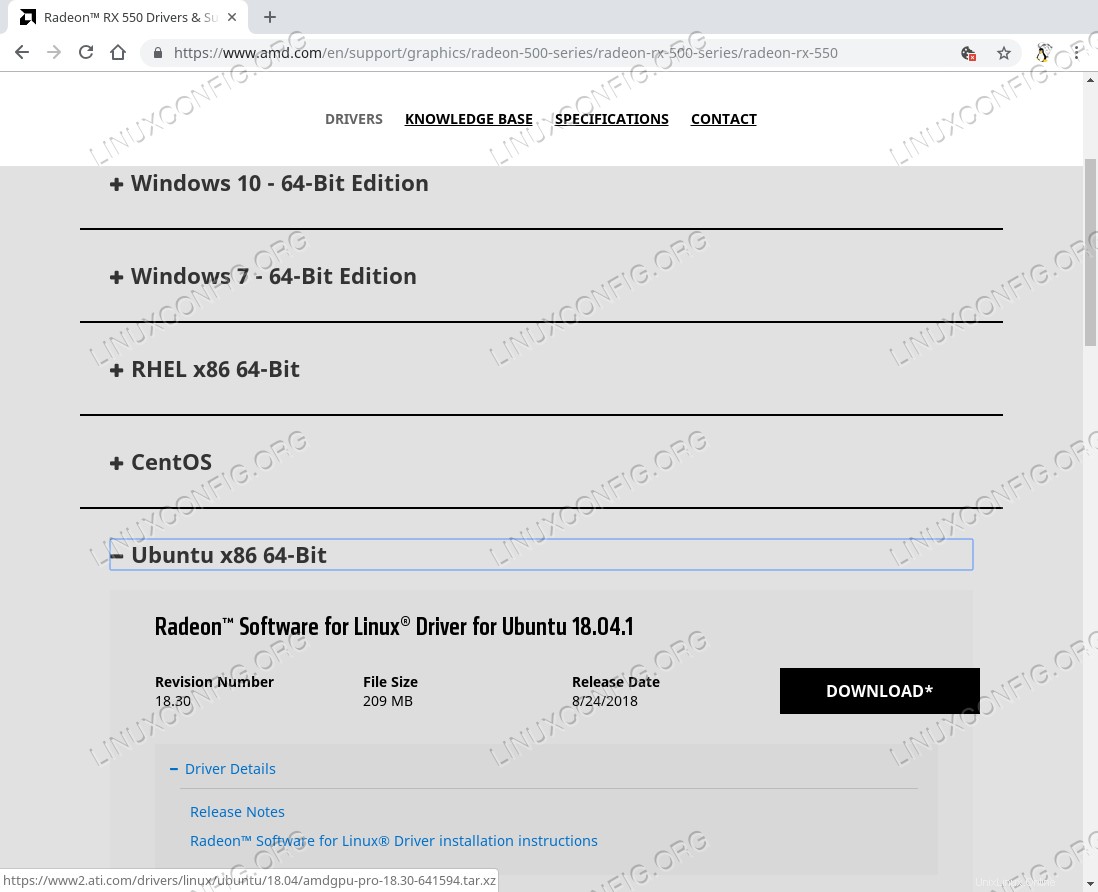 amdgpu-pro Treiber wird in Form von
amdgpu-pro Treiber wird in Form von amdgpu-pro-*.tar.xz verfügbar sein Paket. Suchen Sie auch nach einem Veröffentlichungsdatum.
Sobald Sie die offizielle AMD amdgpu-pro haben Treiber herunterladen, extrahieren und mit der Installation fortfahren, indem Sie ./amdgpu-pro-install ausführen ausführbar:
$ tar -xf amdgpu-pro-*.tar.xz $ cd amdgpu-*/ $ ./amdgpu-pro-install -y
Sobald Sie fertig sind, starten Sie Ihr System neu:
$ sudo reboot
Weitere Informationen zur Installation von amdgpu-pro Treiber auf einem Ubuntu-System finden Sie auf der offiziellen AMD-Dokumentationsseite.